Como fazer sua tela permanecer ligada no Windows 10
Microsoft Windows 10 Herói / / October 02, 2020
Última atualização em
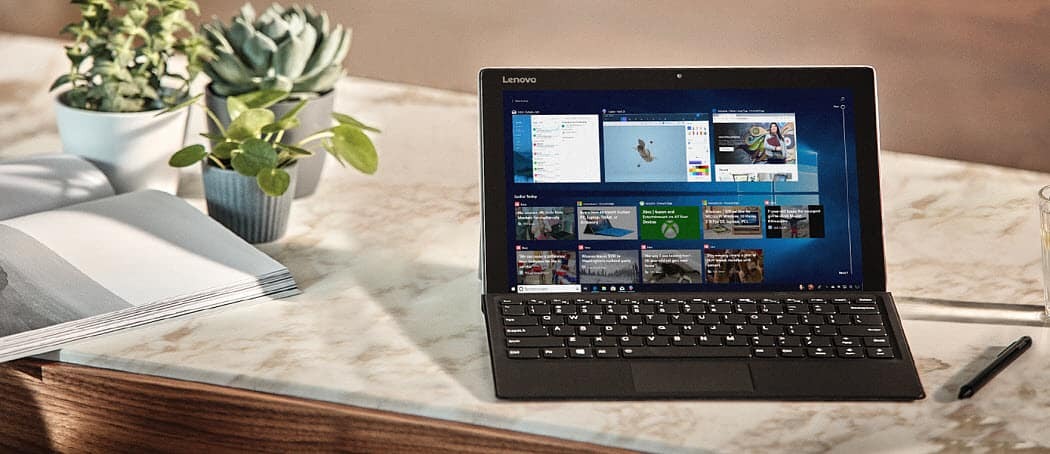
Por padrão, a tela do Windows 10 será desligada após um período de tempo. Veja como impedir que isso aconteça.
Por padrão, o Windows 10 desligará sua tela após um período de inatividade. Isso ajuda a economizar bateria e, até certo ponto, a vida útil da tela. Mas nem todo mundo quer que a tela fique preta. Algumas pessoas preferem que a tela fique ligada o tempo todo. Veja como impedir que sua tela desligue no Windows 10.
Impedir que a tela desligue no Windows 10
Para evitar que a tela desligue automaticamente, você precisa ajustar algumas configurações de energia e suspensão. Comece indo para Configurações> Sistema> Energia e suspensão.
Na seção Energia e suspensão, defina a tela para desligar Nunca para "Com bateria" e "quando conectado. ” Se você estiver trabalhando em um desktop, só haverá a opção para quando o PC estiver conectado dentro.
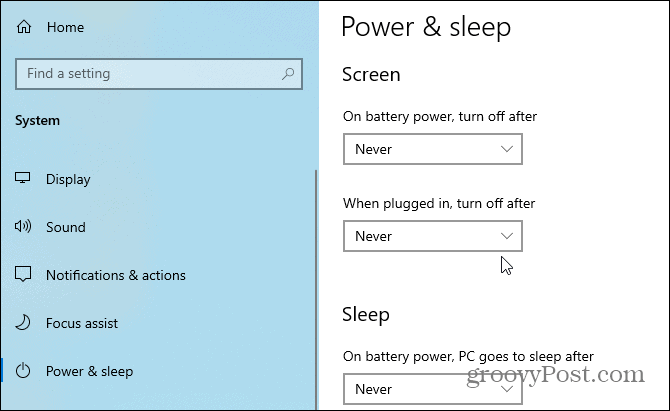
Observe que você também pode configurar o PC para nunca hibernar. Isso ocorre porque a tela é desligada quando o PC entra no modo Sleep. Lembre-se de que, se você estiver consciente da vida útil da bateria, será necessário considerar que a vida útil da bateria será afetada por não desligar a tela.
Você também pode evitar que a tela desligue por meio do painel de controle clássico. Para fazer isso, pressione a tecla Windows e tipo:Painel de controle e escolha o primeiro resultado da lista.
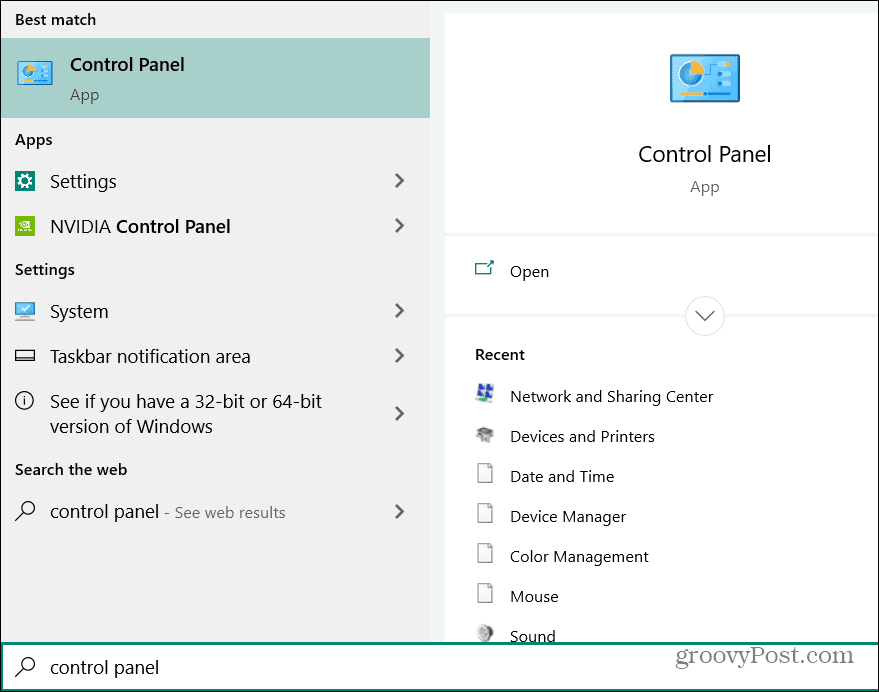
Em seguida, escolha Opções de energia na lista. Em seguida, na seção Opções de energia, clique em “Escolha quando desligar a tela” no painel à direita.
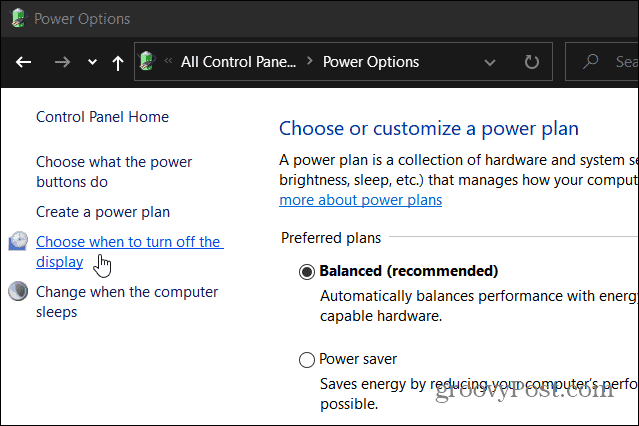
Agora, defina os menus suspensos “Desligar a tela” como Nunca para as seções “na bateria” e “Conectado”. Em seguida, certifique-se de clicar no botão “Salvar alterações” para que as alterações tenham efeito.
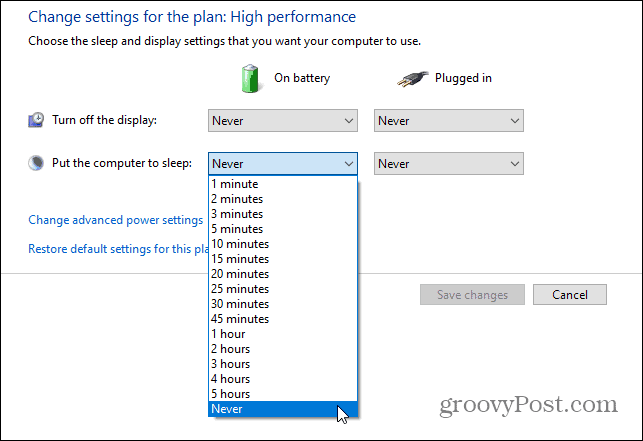
Aqui você pode querer definir os menus suspensos “Colocar o computador para hibernar” para as seções Nunca para Na bateria e Conectado também. Lembre-se de que, se você estiver em um laptop, a bateria sofrerá danos se você configurá-la para nunca. Um bom compromisso é defini-lo para uma ou duas horas. Dessa forma, se você esquecer que seu laptop está ligado, ele entrará no modo de espera automaticamente após um período de tempo e ajudará você a economizar bateria.
O que é Capital Pessoal? Revisão de 2019, incluindo a forma como a usamos para administrar dinheiro
Quer você esteja começando a investir ou seja um operador experiente, o Personal Capital tem algo para todos. Aqui está uma olhada no ...
